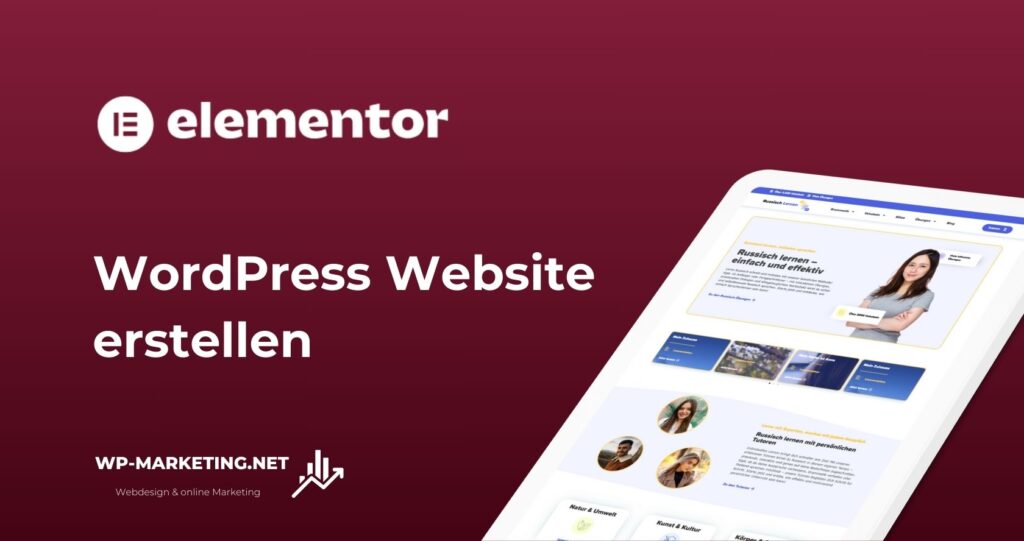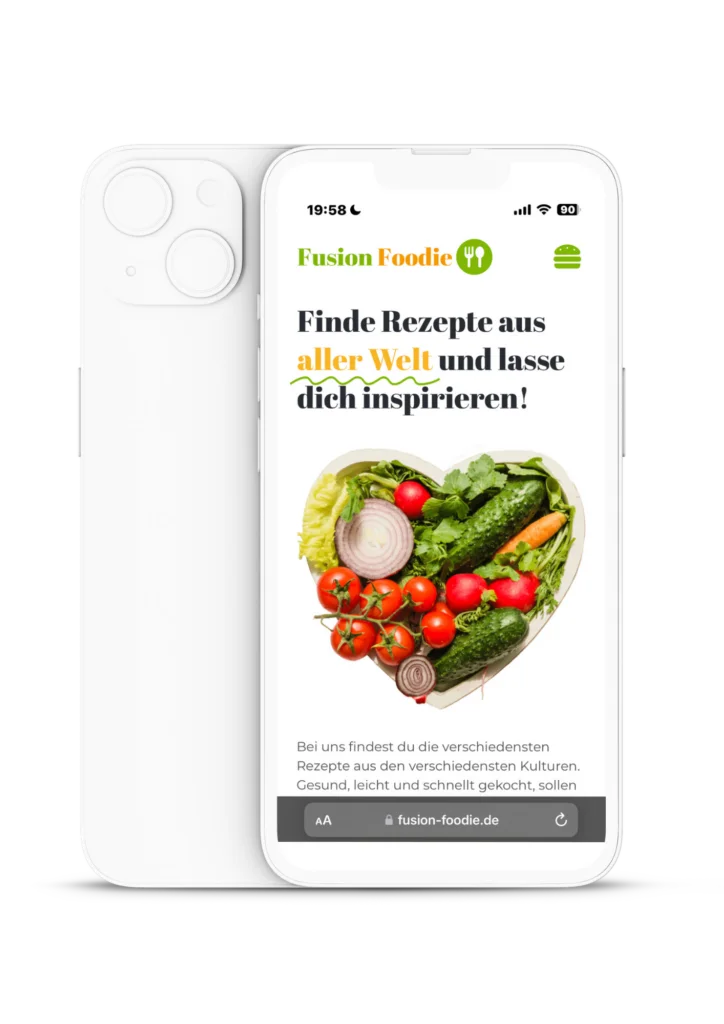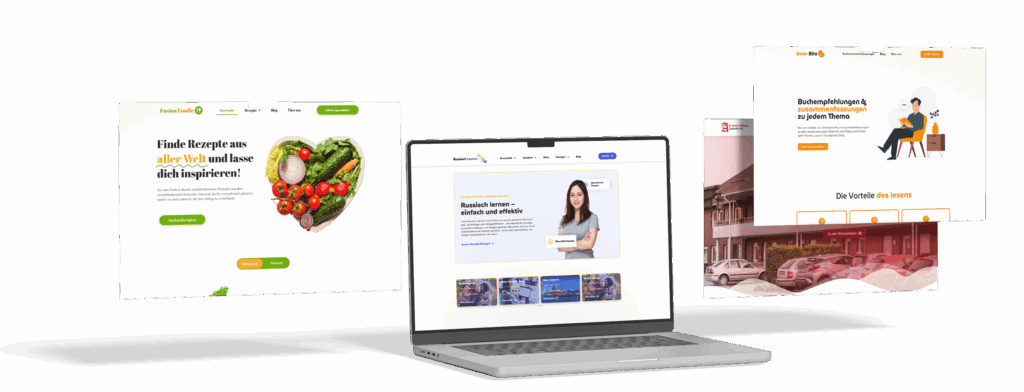Warum eine WordPress-Website erstellen?
Im digitalen Zeitalter eine professionelle WordPress Website erstellen , ist für jedes Unternehmen, jede Marke oder auch für Privatpersonen unverzichtbar. Eine gut gestaltete, benutzerfreundliche und schnell ladende Website kann der Schlüssel zu mehr Sichtbarkeit, besseren Kundenbeziehungen und letztlich auch zu mehr Erfolg sein. WordPress ist die am weitesten verbreitete Plattform für die Erstellung von Webseiten, und das aus guten Gründen.
Aber warum solltest du speziell WordPress wählen, um deine Webseite zu erstellen? Hier sind einige der wichtigsten Gründe:
- Benutzerfreundlichkeit: Auch ohne tiefgehende technische Kenntnisse ist es möglich, eine beeindruckende Website zu erstellen.
- Flexibilität: Mit unzähligen Themes und Plugins kannst du deine Webseite nach deinen individuellen Bedürfnissen gestalten und anpassen.
- Kosten-Effizienz: WordPress ist Open Source und somit kostenlos. Auch die laufenden Kosten sind im Vergleich zu vielen anderen Plattformen eher gering.
- SEO-Freundlichkeit: WordPress bietet zahlreiche Funktionen und Plugins, die dir helfen, deine Webseite in Suchmaschinen gut zu positionieren.
Vorteile von WordPress im Detail
| Vorteil | Beschreibung |
|---|---|
| Einfacher Einstieg | WordPress bietet eine benutzerfreundliche Oberfläche, die auch Einsteigern ermöglicht, eine Website zu erstellen. |
| Anpassbarkeit | Du kannst die Webseite mit Themes und Plugins nahezu nach Belieben gestalten. |
| SEO-Optimierung | Mit den richtigen Plugins und Techniken kannst du deine WordPress-Seite für Suchmaschinen optimieren. |
| Sicherheit | Regelmäßige Updates und Sicherheits-Plugins machen WordPress sicher und zuverlässig. |
| Skalierbarkeit | Deine WordPress-Webseite kann mit deinem Unternehmen wachsen und angepasst werden, ohne von vorn beginnen zu müssen. |
| Große Community | Die riesige WordPress-Community bietet dir Unterstützung, Ressourcen und regelmäßige Verbesserungen. |
WordPress bietet dir also alles, was du für eine erfolgreiche und nachhaltige Online-Präsenz brauchst. Im weiteren Verlauf dieses Guides werden wir dir Schritt für Schritt zeigen, wie du deine eigene WordPress-Webseite erstellen kannst. Dabei gehen wir auf die besten Praktiken in Bezug auf Design, Benutzererfahrung, Ladegeschwindigkeit und Conversion-Optimierung ein, damit deine Webseite nicht nur gut aussieht, sondern auch effektiv funktioniert und deinen Erfolg steigert.
Dieser Guide richtet sich sowohl an Anfänger als auch an fortgeschrittene Nutzer, die ihre WordPress-Webseite auf das nächste Level heben möchten.
Schritt 1: Die Grundlagen für deine WordPress-Webseite erstellen
Bevor du mit dem Design und der Optimierung deiner WordPress-Webseite beginnst, ist es wichtig, die grundlegenden technischen Schritte zu erledigen. Dieser Abschnitt erklärt, wie du die richtige Hosting-Plattform auswählst, deine Domain registrierst und WordPress selbst installierst – die fundamentalen Bausteine für jede erfolgreiche Webseite.
2.1. Die richtige Hosting-Plattform wählen
Die Wahl des richtigen Hosting-Anbieters ist entscheidend für die Leistung und Verfügbarkeit deiner Webseite. Es gibt viele verschiedene Hosting-Optionen, aber nicht alle sind gleich gut für WordPress geeignet. Hier sind die wichtigsten Faktoren, die du bei der Auswahl eines Hosting-Anbieters beachten solltest:
Wichtige Kriterien für die Wahl des Hosting-Anbieters:
- Geschwindigkeit: Eine schnelle Ladezeit ist nicht nur wichtig für das Nutzererlebnis, sondern auch für die Suchmaschinenplatzierung. Wähle einen Anbieter, der eine hohe Servergeschwindigkeit bietet.
- Zuverlässigkeit (Uptime): Achte auf eine hohe Uptime-Garantie (mindestens 99,9%). Je zuverlässiger dein Hosting-Anbieter ist, desto weniger Ausfallzeiten wird deine Webseite haben.
- Sicherheit: Deine Webseite sollte durch regelmäßige Backups und Sicherheitsmaßnahmen geschützt sein. Suche nach einem Anbieter, der SSL-Zertifikate und andere Sicherheitsfunktionen bietet.
- Skalierbarkeit: Wenn deine Webseite wächst, sollte auch dein Hosting-Plan flexibel anpassbar sein. Achte darauf, dass du bei Bedarf auf einen größeren Plan upgraden kannst.
| Hosting-Anbieter | Vorteile | Besonderheiten |
|---|---|---|
| SiteGround | Schnelle Ladezeiten, gute Kundenbetreuung | Sehr gute WordPress-Optimierung, Support 24/7 |
| Bluehost | Offiziell von WordPress empfohlen | Einfache Installation und Management |
| Kinsta | Höchste Geschwindigkeit und Performance | Premium-Hosting mit einem Fokus auf WordPress |
| HostEurope | Zuverlässige Sicherheit und gute Skalierbarkeit | Ideal für kleine bis mittelgroße Unternehmen |
Die Domain für deine WordPress-Webseite registrieren
Die Wahl der richtigen Domain ist ein weiterer entscheidender Schritt, um deine Marke online zu etablieren. Deine Domain sollte leicht zu merken, professionell und relevant für deine Zielgruppe sein. Hier sind einige Tipps zur Auswahl und Registrierung deiner Domain:
Tipps zur Wahl deiner Domain:
- Kurz und prägnant: Eine kurze und einfach zu merkende Domain hat viele Vorteile, sowohl für die Nutzer als auch für die Suchmaschinen.
- Vermeide Bindestriche: Domains ohne Bindestriche sind leichter zu merken und werden oft bevorzugt.
- Wähle eine relevante Endung: Wenn du eine internationale Zielgruppe ansprechen möchtest, ist die klassische „.com“-Endung ideal. Für lokale Webseiten könnte auch eine nationale Endung wie „.de“ sinnvoll sein.
Domain-Registrierung:
Es gibt viele Plattformen, auf denen du eine Domain registrieren kannst. Hier sind einige der bekanntesten:
| Domain-Anbieter | Vorteile |
|---|---|
| GoDaddy | Große Auswahl an Domains, günstige Preise |
| Namecheap | Niedrige Preise und viele Zusatzfunktionen |
| 1&1 IONOS | Lokaler Anbieter mit guter Kundenbetreuung |
WordPress installieren: Einfache Schritte für den Einstieg
Die Installation von WordPress ist einfacher als du denkst – vor allem, wenn du einen Hosting-Anbieter nutzt, der ein sogenanntes „One-Click-Installationsverfahren“ anbietet. So geht’s:
Schritt-für-Schritt-Anleitung zur WordPress-Installation:
- Melde dich bei deinem Hosting-Anbieter an: Logge dich in dein Hosting-Konto ein und gehe zum cPanel (die Benutzeroberfläche deines Hosting-Anbieters).
- Finde den WordPress-Installer: Suche im cPanel nach der Option „WordPress installieren“ oder einem ähnlichen Begriff. Bei den meisten Anbietern findest du diese Funktion unter „One-Click-Installationen“ oder „Web Apps“.
- Wähle das Verzeichnis aus: Bestimme, ob du WordPress im Root-Verzeichnis (deineHauptdomain.com) oder in einem Unterordner installieren möchtest (z.B. deineseite.com/blog).
- Fülle die Installationsformulare aus: Gib deinen Seitennamen, Administrator-Benutzernamen und Passwort sowie deine E-Mail-Adresse ein. Diese Daten wirst du später brauchen, um dich in dein WordPress-Dashboard einzuloggen.
- Installation abschließen: Klicke auf „Installieren“, und nach wenigen Minuten wird WordPress automatisch auf deinem Server eingerichtet.
Wenn die Installation abgeschlossen ist, kannst du dich über die URL „deineseite.com/wp-admin“ in dein WordPress-Dashboard einloggen, um mit dem Aufbau und der Anpassung deiner Webseite zu beginnen.
Diese grundlegenden Schritte – das richtige Hosting auswählen, eine Domain registrieren und WordPress installieren – legen den ersten Baustein für deine erfolgreiche WordPress-Webseite. Im nächsten Schritt werden wir uns mit dem Design und der Benutzererfahrung deiner Webseite beschäftigen.
Schritt 2: Design und Benutzererfahrung für deine WordPress-Webseite optimieren
Das Design und die Benutzererfahrung (UX) sind entscheidend für den Erfolg deiner Webseite. Ein gut durchdachtes Design sorgt dafür, dass sich deine Besucher sofort zurechtfinden, länger bleiben und mit deiner Webseite interagieren. In diesem Schritt zeigen wir dir, wie du deine WordPress-Webseite durch die Wahl des richtigen Themes, benutzerfreundliche Navigation und ein ansprechendes Design optimierst, das sowohl auf Desktops als auch auf mobilen Geräten hervorragend funktioniert.
Die Wahl des richtigen WordPress-Themes
Das richtige Theme legt den visuellen Grundstein deiner Webseite. WordPress bietet eine Vielzahl von kostenlosen und Premium-Themes, aber nicht jedes Theme ist für deine Anforderungen geeignet. Hier sind einige wichtige Punkte, die du bei der Wahl deines Themes beachten solltest.
Wichtige Kriterien bei der Auswahl eines Themes
- Kompatibilität mit Plugins: Stelle sicher, dass das Theme mit den von dir benötigten Plugins (z.B. für SEO, Sicherheit oder Performance) kompatibel ist.
- SEO-freundlich: Wähle ein Theme, das bereits für Suchmaschinen optimiert ist. Dazu gehören sauberen Code, schnelle Ladezeiten und optimierte HTML-Strukturen.
- Flexibilität: Achte darauf, dass das Theme anpassbar ist und du nicht auf vorgegebene Layouts und Farben beschränkt bist.
- Regelmäßige Updates und Support: Ein gutes Theme wird regelmäßig aktualisiert und bietet einen zuverlässigen Support.
Beliebte WordPress-Themes
| Theme | Vorteile | Geeignet für |
|---|---|---|
| Astra | Schnell, leicht anpassbar, gut dokumentiert | Geschäftswebseiten, Blogs |
| Divi | Visueller Builder, viele Design-Optionen | Alle Arten von Webseiten |
| OceanWP | Flexibel, vielseitig, E-Commerce-freundlich | E-Commerce, Portfolio-Seiten |
| GeneratePress | Sehr leicht, ideal für Performance-Optimierung | Minimalistische Webseiten, Blogs |
Benutzerfreundliche Navigation: So wird deine Webseite intuitiv
Die Navigation ist ein entscheidender Faktor für eine positive Benutzererfahrung. Wenn Besucher nicht schnell finden, wonach sie suchen, verlassen sie die Seite oft sofort. Eine benutzerfreundliche Navigation sorgt dafür, dass deine Besucher mühelos durch deine Webseite navigieren können.
Tipps für eine benutzerfreundliche Navigation:
- Einfachheit: Halte die Navigation einfach und übersichtlich. Beschränke dich auf die wichtigsten Seiten (z.B. Startseite, Über uns, Dienstleistungen, Kontakt).
- Logische Struktur: Gliedere deine Seiten hierarchisch. Wichtige Seiten sollten im Hauptmenü sichtbar sein, während weniger wichtige Seiten in einem Untermenü platziert werden.
- Call-to-Action (CTA): Stelle sicher, dass deine wichtigsten Aktionen (z.B. Kontaktformular, Newsletter-Anmeldung) schnell und einfach erreichbar sind.
- Sticky Menü: Ein „sticky“ Menü bleibt beim Scrollen immer sichtbar, sodass Benutzer jederzeit auf die Navigation zugreifen können.
- Suchfunktion: Wenn du viele Inhalte hast, stelle eine gut sichtbare Suchleiste zur Verfügung.
Beispiel einer benutzerfreundlichen Navigation:
| Hauptmenü | Untermenü |
|---|---|
| Startseite | |
| Über uns | Team, Vision, Geschichte |
| Leistungen | Webdesign, SEO, Social Media Marketing |
| Blog | Kategorien, Neueste Beiträge |
| Kontakt | Anfahrt, Kontaktformular, FAQ |
| Shop (optional) | Produkte, Zahlungsmethoden, Versandinfo |
Responsives Design: Deine Webseite auf allen Geräten perfekt anzeigen
In der heutigen mobilen Welt ist es unerlässlich, dass deine Webseite auf allen Geräten (Smartphones, Tablets, Desktops) gut aussieht und gut funktioniert. Ein responsives Design sorgt dafür, dass sich deine Webseite an die Bildschirmgröße des Geräts anpasst, auf dem sie angezeigt wird.
Wichtige Punkte für responsives Design:
- Automatische Anpassung: Dein Layout sollte sich automatisch an verschiedene Bildschirmgrößen anpassen, ohne dass Benutzer scrollen oder zoomen müssen.
- Optimierte Bilder: Verwende komprimierte Bilder, die auf mobilen Geräten schnell laden. Plugins wie „Smush“ können dabei helfen, Bilder automatisch zu optimieren.
- Testen auf verschiedenen Geräten: Teste deine Webseite auf einer Vielzahl von Geräten, um sicherzustellen, dass sie überall gut aussieht und benutzerfreundlich bleibt.
Tools zum Testen der Responsivität:
- Google Mobile-Friendly Test: Ein kostenloses Tool, mit dem du testen kannst, ob deine Webseite für mobile Geräte optimiert ist.
- Browser Developer Tools: Mit den Entwicklertools deines Browsers kannst du deine Webseite in verschiedenen Bildschirmgrößen simulieren.
Farbschemata und Typografie: Best Practices für ein ansprechendes Design
Die Wahl der richtigen Farben und Schriftarten ist entscheidend für das visuelle Erscheinungsbild und die Benutzererfahrung deiner Webseite. Farben beeinflussen die Wahrnehmung deiner Marke und können die Emotionen deiner Besucher steuern. Die Typografie trägt zur Lesbarkeit und Verständlichkeit deiner Inhalte bei.
Farbschemata:
- Kontrastreiche Farben: Stelle sicher, dass der Text gut lesbar ist, indem du einen hohen Kontrast zwischen Textfarbe und Hintergrund wählst.
- Markenfarben: Verwende Farben, die mit deiner Markenidentität übereinstimmen, und halte dich an ein konsistentes Farbschema auf der gesamten Webseite.
- Akzentfarben: Verwende Akzentfarben sparsam, um wichtige Elemente hervorzuheben (z.B. Call-to-Action-Buttons, Links).
Typografie:
- Lesbare Schriftarten: Wähle serifenlose Schriftarten (z.B. Arial, Helvetica) für den Text, um die Lesbarkeit zu verbessern, und serifenbetonte Schriftarten (z.B. Georgia) für Überschriften.
- Schriftgrößen: Achte darauf, dass die Schriftgröße auf allen Geräten gut lesbar ist. Überschriften sollten größer sein als der Fließtext, um die Hierarchie deutlich zu machen.
- Zeilenabstand: Ein angemessener Zeilenabstand sorgt dafür, dass der Text nicht zu dicht wirkt und besser zu lesen ist.
Beispiel eines Farbschemas und Typografie:
| Element | Farbe | Schriftart | Schriftgröße |
|---|---|---|---|
| Hintergrund | Weiß (#FFFFFF) | - | - |
| Text | Dunkelgrau (#333) | Arial, sans-serif | 16px |
| Überschrift | Blau (#0073e6) | Georgia, serif | 28px |
| Call-to-Action-Button | Grün (#32a852) | Arial, sans-serif | 18px, fett |
Indem du die Benutzererfahrung durch ein ansprechendes Design und benutzerfreundliche Navigation optimierst, erhöhst du die Wahrscheinlichkeit, dass deine Besucher länger bleiben, deine Inhalte konsumieren und mit deiner Webseite interagieren. Ein responsives Design sorgt dafür, dass sie dies auf jedem Gerät tun können – sei es auf dem Desktop, Tablet oder Smartphone.
Schritt 3: Ladegeschwindigkeit der WordPress-Webseite verbessern
Die Ladegeschwindigkeit ist einer der wichtigsten Faktoren für den Erfolg deiner Webseite. Eine langsame Webseite kann nicht nur das Benutzererlebnis beeinträchtigen, sondern auch negative Auswirkungen auf deine SEO-Rankings und die Conversion-Rate haben. In diesem Abschnitt erfährst du, warum die Ladegeschwindigkeit so wichtig ist und welche Maßnahmen du ergreifen kannst, um die Performance deiner WordPress-Webseite zu verbessern.
Warum Ladegeschwindigkeit wichtig ist für den Erfolg deiner Webseite
Die Ladegeschwindigkeit hat viele Auswirkungen auf deine Webseite und sollte daher immer eine hohe Priorität haben. Hier sind die wichtigsten Gründe, warum du die Ladegeschwindigkeit deiner WordPress-Webseite optimieren solltest:
Auswirkungen der Ladegeschwindigkeit auf den Erfolg:
- Benutzererfahrung: Wenn deine Webseite zu langsam lädt, werden Besucher schnell frustriert und verlassen sie. Laut einer Studie von Google verlassen 53% der mobilen Nutzer eine Seite, die länger als 3 Sekunden zum Laden braucht.
- SEO-Rankings: Google verwendet die Ladegeschwindigkeit als einen wichtigen Ranking-Faktor. Eine langsame Seite hat es schwer, in den Suchergebnissen gut abzuschneiden.
- Conversion-Rate: Eine schnell ladende Webseite führt zu besseren Conversion-Raten. Kunden, die nicht warten müssen, um auf deine Produkte oder Dienstleistungen zuzugreifen, sind eher bereit, eine Aktion (z.B. einen Kauf) abzuschließen.
- Mobile Nutzer: Angesichts der zunehmenden Nutzung von Mobilgeräten ist die Ladegeschwindigkeit auf mobilen Geräten besonders wichtig. Eine langsame Webseite kann dazu führen, dass du wertvolle mobile Besucher verlierst.
Die Auswirkungen langsamer Ladezeiten:
| Ladezeit | Auswirkungen |
|---|---|
| 1-3 Sekunden | Gutes Benutzererlebnis, geringe Absprungrate, hohe Conversion-Rate |
| 4-6 Sekunden | Erhöhte Absprungrate, sinkende Conversion-Rate |
| Über 6 Sekunden | Hohe Absprungrate, negative Auswirkungen auf SEO und Conversion |
Tipps zur Optimierung der Ladezeit deiner WordPress-Webseite
Die gute Nachricht ist, dass es viele effektive Maßnahmen gibt, um die Ladegeschwindigkeit deiner WordPress-Webseite zu verbessern. Hier sind einige der wichtigsten Tipps, die du umsetzen kannst:
1. Optimierung der Bilder
Bilder machen oft den größten Teil des Datenvolumens einer Webseite aus. Große, unoptimierte Bilder können deine Webseite erheblich verlangsamen.
- Komprimiere Bilder: Verwende Tools wie TinyPNG oder Plugins wie Smush, um Bilder zu komprimieren, ohne ihre Qualität zu beeinträchtigen.
- Verwende das richtige Dateiformat: JPEG eignet sich gut für Fotos, während PNG besser für Grafiken und Logos mit transparentem Hintergrund geeignet ist.
2. Caching aktivieren
Durch Caching wird eine Kopie deiner Webseite gespeichert, die bei späteren Besuchen schneller geladen werden kann.
- Cache-Plugins: Verwende Plugins wie W3 Total Cache oder WP Super Cache, um die Ladezeit zu reduzieren, indem wiederkehrende Anfragen auf bereits gespeicherte Seiten zugreifen.
3. Minimierung von CSS, JavaScript und HTML
Unnötige Codezeilen und große Dateien können die Ladegeschwindigkeit verlangsamen.
- Minifizieren: Reduziere die Dateigrößen von CSS, JavaScript und HTML, indem du unnötige Leerzeichen, Kommentare und Zeilenumbrüche entfernst.
- Plugins wie Autoptimize oder WP Rocket können dabei helfen, diese Dateien automatisch zu optimieren.
4. Verwende ein Content Delivery Network (CDN)
Ein CDN speichert Kopien deiner Webseite auf verschiedenen Servern weltweit, sodass Besucher die Seite von einem Server in ihrer Nähe laden können. Dies reduziert die Ladezeit erheblich.
- Beliebte CDN-Anbieter: Cloudflare, StackPath und KeyCDN bieten einfache Integration und können deine Ladegeschwindigkeit verbessern.
5. Datenbank optimieren
Eine überfüllte Datenbank kann die Leistung deiner Webseite beeinträchtigen. Entferne regelmäßig Spam-Kommentare und ungenutzte Daten.
- Plugins wie WP-Optimize helfen dir, deine Datenbank zu bereinigen und zu optimieren, was die Ladegeschwindigkeit verbessert.
6. Lazy Loading für Bilder und Videos
Lazy Loading sorgt dafür, dass Bilder und Videos nur dann geladen werden, wenn der Benutzer zum entsprechenden Bereich der Seite scrollt. Dies spart Bandbreite und beschleunigt den Seitenaufbau.
- Aktiviere Lazy Loading: Viele moderne Themes und Plugins unterstützen Lazy Loading automatisch. Falls nicht, kannst du es mit Plugins wie a3 Lazy Load hinzufügen.
7. Wählen des richtigen Hosting-Anbieters
Wie bereits in Schritt 1 erwähnt, ist der Hosting-Anbieter ein entscheidender Faktor für die Ladegeschwindigkeit. Stelle sicher, dass du einen Anbieter wählst, der schnelle Server und eine hohe Verfügbarkeit bietet.
Plugins zur Verbesserung der Performance und Ladegeschwindigkeit
Es gibt eine Vielzahl von Plugins, die speziell darauf ausgelegt sind, die Ladegeschwindigkeit und Performance deiner WordPress-Webseite zu verbessern. Hier sind einige der besten Tools:
| Plugin | Funktion | Besonderheiten |
|---|---|---|
| W3 Total Cache | Caching, Browser-Caching, CDN-Integration | Sehr leistungsfähig, erfordert etwas Setup |
| WP Rocket | Caching, Bildoptimierung, Minifizierung von Dateien | Sehr benutzerfreundlich, kostenpflichtig |
| Smush | Bildkomprimierung und Optimierung | Automatische Bildkomprimierung |
| Autoptimize | Minifizierung von CSS, JS und HTML | Einfach zu verwenden, keine tiefen technischen Kenntnisse erforderlich |
| Cloudflare | CDN und Sicherheitsfeatures | Kostenloser Plan verfügbar, verbessert die Ladegeschwindigkeit weltweit |
Diese Plugins bieten eine benutzerfreundliche Möglichkeit, die Leistung deiner Webseite zu verbessern, ohne dass du tief in den Code eingreifen musst. Sie sind besonders hilfreich, wenn du wenig technische Erfahrung hast, aber dennoch eine schnelle, optimierte Webseite betreiben möchtest.
Durch die Anwendung dieser Tipps und Tools kannst du die Ladegeschwindigkeit deiner WordPress-Webseite erheblich verbessern. Eine schnellere Webseite führt nicht nur zu einer besseren Benutzererfahrung, sondern auch zu besseren SEO-Rankings und höheren Conversion-Raten. Im nächsten Schritt gehen wir auf die Optimierung deiner Webseite für Suchmaschinen ein.
Schritt 4: SEO-Optimierung für eine erfolgreiche WordPress-Webseite
SEO (Search Engine Optimization) ist entscheidend, um sicherzustellen, dass deine WordPress-Webseite in den Suchergebnissen gut platziert wird und von potenziellen Besuchern gefunden wird. Eine gut durchgeführte SEO-Optimierung kann den Traffic auf deiner Seite erheblich steigern und dir helfen, langfristig erfolgreich zu sein. In diesem Abschnitt erfährst du, wie du die wichtigsten On-Page SEO-Elemente implementierst, SEO-freundliche URLs und Meta-Tags erstellst und welche WordPress-Plugins dir bei der SEO-Optimierung helfen können.
On-Page SEO: Wichtige Elemente für WordPress-Webseiten
On-Page SEO bezieht sich auf alle Maßnahmen, die du direkt auf deiner Webseite vornehmen kannst, um ihre Sichtbarkeit in Suchmaschinen zu verbessern. Hier sind die wichtigsten On-Page SEO-Elemente, die du auf deiner WordPress-Webseite berücksichtigen solltest.
1. Keyword-Recherche und -Integration
Bevor du mit der Optimierung beginnst, ist es wichtig, die richtigen Keywords zu identifizieren, nach denen deine Zielgruppe sucht. Tools wie Google Keyword Planner oder Ubersuggest helfen dir dabei, die besten Keywords zu finden.
- Verwendung von Keywords: Integriere deine Keywords natürlich in den Titel, die Überschriften (H1, H2), den Textinhalt und die Bild-Alt-Texte.
- Vermeidung von Keyword-Stuffing: Vermeide es, Keywords zu überladen, da dies von Google als Spam gewertet werden könnte.
2. Optimierung der Überschriftenstruktur
Die Struktur deiner Überschriften hilft sowohl den Besuchern als auch den Suchmaschinen, den Inhalt deiner Seite zu verstehen.
- H1-Tag: Der wichtigste Tag sollte nur einmal pro Seite verwendet werden und den Titel der Seite oder des Artikels widerspiegeln.
- H2 und H3-Tags: Verwende H2 und H3 für Unterüberschriften, um den Inhalt logisch und übersichtlich zu strukturieren.
3. Alt-Texte für Bilder
Suchmaschinen können Bilder nicht direkt „sehen“, daher sind Alt-Texte wichtig, um Google und anderen Suchmaschinen zu helfen, den Inhalt der Bilder zu verstehen.
- Alt-Texte sollten beschreibend und keyword-relevant sein, um die SEO zu unterstützen.
4. Interne Verlinkung
Eine gute interne Verlinkungsstruktur hilft sowohl den Nutzern als auch den Suchmaschinen, die Struktur deiner Webseite zu verstehen.
- Verlinke relevante Inhalte innerhalb deiner Webseite miteinander, um den Besuchern mehr wertvolle Informationen anzubieten und gleichzeitig die SEO zu verbessern.
5. Mobile Optimierung
Da immer mehr Menschen über mobile Geräte auf Webseiten zugreifen, ist eine mobilfreundliche Webseite heute ein Muss.
- Google bevorzugt mobile-optimierte Seiten, also stelle sicher, dass dein WordPress-Theme responsiv ist und auf allen Geräten gut aussieht.
SEO-freundliche URLs und Meta-Tags erstellen
SEO-freundliche URLs und gut gestaltete Meta-Tags sind für eine erfolgreiche SEO-Strategie unverzichtbar. Diese Elemente tragen dazu bei, dass deine Seite in den Suchergebnissen gut rankt und von Nutzern einfacher gefunden wird.
SEO-freundliche URLs
- Kurz und prägnant: Achte darauf, dass deine URLs kurz und beschreibend sind und relevante Keywords enthalten.
- Vermeide Sonderzeichen und unnötige Zahlen: URLs sollten keine Sonderzeichen wie "&", "%", "?" oder andere unnötige Elemente enthalten.
- Trenne Wörter mit Bindestrichen: Verwende Bindestriche anstelle von Unterstrichen, da Google Bindestriche als Worttrenner betrachtet (z.B. „wordpress-webseite-erstellen“ statt „wordpress_webseite_erstellen“).
Beispiel für eine SEO-freundliche URL:
https://www.deinewebsite.de/wordpress-webseite-erstellen
WordPress SEO-Plugins: Welche sind die besten?
Es gibt zahlreiche Plugins, die dir helfen können, die SEO deiner WordPress-Webseite zu verbessern. Hier sind einige der besten und beliebtesten SEO-Plugins:
| Plugin | Beschreibung | Funktionen | Besonderheit |
|---|---|---|---|
| Yoast SEO | Eines der bekanntesten SEO-Plugins mit Funktionen für On-Page-SEO, wie Titel- und Meta-Beschreibungsoptimierung, Keyword-Analyse und Social Media Integration. | Optimierung von Titeln und Meta-Beschreibungen, Keyword-Analyse, XML-Sitemaps, Social Media Integration. | Einfach zu bedienen mit umfassender Anleitung für Anfänger. |
| Rank Math | Leistungsstarkes SEO-Plugin mit vielen Funktionen, darunter automatische SEO-Audits, Google Schema Markup und 404-Monitor. | Automatische SEO-Audits, Google Schema Markup, 404-Monitor, Weiterleitungen. | Mehr kostenlose Funktionen als Yoast SEO, ideal für Anfänger. |
| All in One SEO Pack | Einfache, aber effektive Lösung für SEO mit Funktionen wie Meta-Titeln, XML-Sitemaps und Social Media Integration. | Meta-Titel und Beschreibungen, XML-Sitemaps, Open Graph Integration, Social Media Optimization. | Einfach und leistungsstark. |
| SEO Press | Bietet umfassende SEO-Optimierung mit Kontrolle über Meta-Titel, -Beschreibungen und Rich Snippets. | Meta-Titel, -Beschreibungen, Rich Snippets, erweiterte Funktionen in der Premium-Version. | Bietet sowohl kostenlose als auch Premium-Versionen. |
| WP Rocket (für Performance und SEO) | Caching-Plugin, das durch Verbesserung der Ladegeschwindigkeit indirekt zur SEO beiträgt. Enthält Funktionen wie Lazy Loading und Datenbankoptimierung. | Caching, Lazy Loading, Datenbankoptimierung, Google Fonts-Optimierung. | Verbessert gleichzeitig Performance und SEO. |
Indem du diese SEO-Techniken und Plugins in deiner WordPress-Webseite implementierst, kannst du sicherstellen, dass deine Seite nicht nur von deinen Besuchern, sondern auch von Suchmaschinen wie Google gefunden wird. Im nächsten Schritt werden wir uns der Conversion-Optimierung deiner Webseite widmen, damit du aus deinen Besuchern zufriedene Kunden machst.
Schritt 5: Wartung und Updates deiner WordPress-Webseite
Die regelmäßige Wartung und Aktualisierung deiner WordPress-Webseite ist entscheidend für ihre langfristige Leistung, Sicherheit und Stabilität. WordPress ist eine dynamische Plattform, die kontinuierlich weiterentwickelt wird, und regelmäßige Updates sowie Wartungsmaßnahmen sind notwendig, um deine Webseite sicher und funktionsfähig zu halten. In diesem Schritt erklären wir, warum Wartung so wichtig ist und wie du automatisierte Backups und Updates richtig einrichtest, um mögliche Probleme zu vermeiden.
Warum regelmäßige Wartung wichtig ist
Eine gut gewartete Webseite läuft nicht nur stabil, sondern bleibt auch sicher und wird kontinuierlich verbessert. Hier sind einige Gründe, warum regelmäßige Wartung für deine WordPress-Webseite unverzichtbar ist:
1. Sicherheit
WordPress und seine Plugins werden regelmäßig mit Sicherheitsupdates versorgt, die wichtige Schwachstellen beheben. Eine veraltete Webseite ist anfällig für Hackerangriffe, Malware und andere Sicherheitsrisiken.
- Sicherheitslücken schließen: Ein regelmäßiges Update von WordPress, Plugins und Themes hilft, diese Schwachstellen zu schließen.
- Schutz vor Angriffen: Durch regelmäßige Wartung kannst du verhindern, dass deine Webseite durch nicht gepatchte Sicherheitslücken gefährdet wird.
2. Optimierung der Performance
Im Laufe der Zeit können sich Fehler, nicht genutzte Plugins und ungenutzte Datenansammlungen ansammeln, die die Geschwindigkeit deiner Webseite beeinträchtigen. Eine regelmäßige Wartung stellt sicher, dass deine Webseite weiterhin schnell und benutzerfreundlich bleibt.
- Geschwindigkeit verbessern: Durch das Löschen von veralteten Daten und das Optimieren der Datenbank kannst du die Ladegeschwindigkeit deiner Webseite erhöhen.
3. Kompatibilität mit neuen WordPress-Versionen
Neue WordPress-Versionen bringen häufig neue Funktionen und Verbesserungen. Wenn du deine Webseite nicht regelmäßig aktualisierst, besteht die Gefahr, dass sie nicht mit den neuesten Versionen kompatibel ist, was zu Problemen bei der Funktionalität führen kann.
- Vermeidung von Kompatibilitätsproblemen: Wenn WordPress, Plugins und Themes nicht regelmäßig aktualisiert werden, kann dies zu Konflikten und Fehlern führen.
4. Suchmaschinen-Ranking
Suchmaschinen bevorzugen Webseiten, die aktuell und gut gepflegt sind. Eine veraltete Webseite könnte in den Suchergebnissen schlechter platziert werden.
- SEO-Optimierung: Durch regelmäßige Wartung kannst du sicherstellen, dass deine Webseite immer den neuesten SEO-Standards entspricht und weiterhin gute Platzierungen in den Suchergebnissen erzielt.
5. Fehlerbehebung
Es ist immer besser, kleinere Fehler regelmäßig zu beheben, bevor sie sich zu größeren Problemen entwickeln, die später mehr Zeit und Geld kosten können.
- Fehler und Bugs frühzeitig erkennen: Wenn du regelmäßig deine Webseite überprüfst, kannst du Fehler frühzeitig erkennen und beheben.
Automatisierte Backups und Updates
Um sicherzustellen, dass deine Webseite immer aktuell und sicher bleibt, ist es wichtig, sowohl Backups als auch Updates zu automatisieren. Dadurch kannst du die Wartung der Webseite effizienter gestalten und das Risiko von Datenverlust und Sicherheitslücken minimieren.
1. Automatisierte Backups einrichten
Backups sind eine der wichtigsten Maßnahmen, um deine Webseite vor Datenverlust zu schützen. Automatisierte Backups ermöglichen es dir, regelmäßig Kopien deiner Webseite zu erstellen, ohne dass du manuell eingreifen musst.
Plugins für automatisierte Backups:
| Plugin | Beschreibung | Funktionen | Besonderheit |
|---|---|---|---|
| UpdraftPlus | Beliebtes und benutzerfreundliches Backup-Plugin mit automatischen Backups und Cloud-Speicheroptionen wie Google Drive und Dropbox. | Automatische Backups, Cloud-Speicherintegration (Google Drive, Dropbox), geplante Backups. | Einfach zu bedienen, mit Cloud-Integration und flexibler Backup-Planung. |
| BackWPup | Ermöglicht das Erstellen vollständiger Backups und deren regelmäßige Speicherung. | Vollständige Backups, regelmäßige Speicherung. | Ermöglicht regelmäßige Backups, ideal für eine einfache Lösung. |
| VaultPress | Bietet automatische tägliche Backups und einfache Wiederherstellungsmöglichkeiten, integriert in Jetpack. | Automatische tägliche Backups, Wiederherstellungsmöglichkeiten, Jetpack-Integration. | Tägliche automatische Backups und nahtlose Integration mit Jetpack. |
Automatisierte WordPress-Updates einrichten
Automatisierte Updates stellen sicher, dass deine Webseite immer auf dem neuesten Stand ist, ohne dass du manuell eingreifen musst. Es gibt zwei Arten von Updates, die du automatisieren solltest:
- WordPress-Kernupdates: Diese Updates betreffen die WordPress-Plattform selbst, z.B. Sicherheitsupdates und neue Funktionen.
- Plugin- und Theme-Updates: Plugins und Themes werden regelmäßig aktualisiert, um neue Funktionen hinzuzufügen und Sicherheitslücken zu schließen.
Automatische Updates für die WordPress-Kernfunktionen sind in der Regel standardmäßig aktiviert, aber du kannst dies in deinem Dashboard überprüfen und bei Bedarf anpassen. Du kannst auch automatische Updates für Plugins und Themes aktivieren, indem du im Dashboard unter „Plugins“ oder „Design“ > „Themes“ die Option für jedes Plugin oder Theme auswählst. Diese Einstellungen sorgen dafür, dass deine Website immer auf dem neuesten Stand bleibt.
Sicherheits-Plugins zur Überwachung der Webseite
Sicherheits-Plugins können dir helfen, deine Webseite vor potenziellen Bedrohungen zu schützen, indem sie Sicherheitslücken überwachen und dich benachrichtigen, wenn Updates erforderlich sind.
- Wordfence Security: Bietet Echtzeit-Schutz vor Hackern und Malware, zeigt Sicherheitswarnungen an und hilft bei der regelmäßigen Überprüfung deiner Webseite.
- Sucuri Security: Ein weiteres beliebtes Sicherheits-Plugin, das deine Webseite überwacht und dich bei verdächtigen Aktivitäten informiert.
Indem du regelmäßig Backups durchführst und sowohl den WordPress-Kern als auch Plugins und Themes automatisch aktualisieren lässt, stellst du sicher, dass deine Webseite immer auf dem neuesten Stand und vor Sicherheitsrisiken geschützt bleibt. Eine gut gepflegte Webseite sorgt nicht nur für eine bessere Benutzererfahrung, sondern auch für höhere SEO-Rankings und eine längere Lebensdauer.
Fazit
Der Aufbau einer erfolgreichen WordPress-Webseite erfordert mehr als nur das Einrichten von Pages und Posts. Es geht darum, eine stabile, benutzerfreundliche und SEO-optimierte Webseite zu schaffen, die langfristig funktioniert und deine Ziele unterstützt. In diesem abschließenden Abschnitt fassen wir die besten Praktiken zusammen und erklären, wie du sicherstellst, dass deine Webseite weiterhin erfolgreich bleibt und stetig wächst.